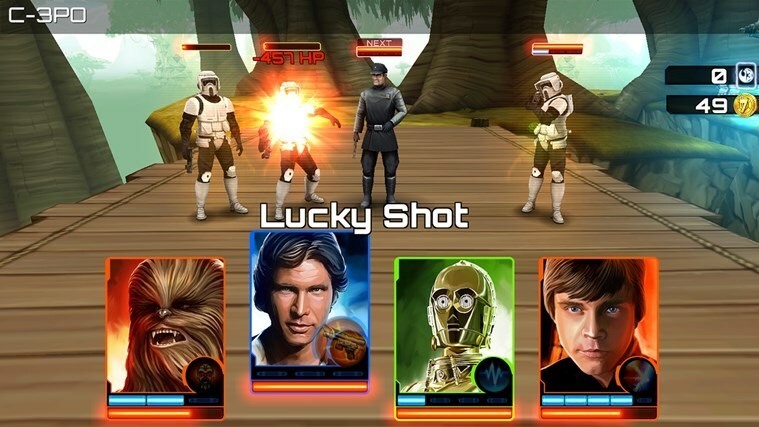- Ако имате проблеми с контролера Genshin Impact, който не работи, премахването на изпълними файлове може да помогне.
- Играта не поддържа пренасочване на контролера по подразбиране, така че ще трябва да играете с една конфигурация, която може да бъде неудобна.
- За щастие, ако използвате мишката и клавиатурата в главното меню, можете да активирате контролера, когато играта започне.

хИНСТАЛИРАЙТЕ, КАТО ЩРАКНЕТЕ ВЪРХУ ФАЙЛА ЗА ИЗТЕГЛЯНЕ
Този софтуер ще поддържа вашите драйвери работещи, като по този начин ще ви предпази от често срещани компютърни грешки и хардуерна повреда. Проверете всичките си драйвери сега в 3 лесни стъпки:
- Изтеглете DriverFix (проверен файл за изтегляне).
- Щракнете върху Започни сканиране за да намерите всички проблемни драйвери.
- Щракнете върху Актуализиране на драйвери за да получите нови версии и да избегнете неизправности в системата.
- DriverFix е изтеглен от 0 читатели този месец.
Genshin Impact е игра, която включва графики в стил аниме и водена от действие бойна система с елементарна магия и смяна на герои. Тъй като това е приключенска игра с отворен свят, много потребители се сблъскват с проблеми като неработещ контролер Genshin Impact.
Едно от нещата, които намираме за странни при Genshin Impact, е поддръжката на контролера. Повечето от игрите, които бяха пуснати наскоро, имат XInput, което им улеснява откриването на контролери.
Genshin Impact обаче е изключение. Има бъгове изпълнение на XInput или използва други методи за идентифициране на администратори.
Като се има предвид това, има някои заобиколни решения, които можем да опитаме да отстраним проблема. В това ръководство сме изброили решение от 5 стъпки, което сме установили за ефективно и се надяваме, че ще ви помогне да разрешите проблема в дългосрочен план.
Защо контролерът Genshin Impact не работи?
Контролерът Genshin Impact не работи. Проблемът може да се дължи на определени грешки. Игрите, които се играят онлайн, не са изключение от този проблем, понякога страдат от специфични грешки в кода и логически проблеми. Това е онлайн игра, така че не е единствената, която става жертва на този проблем.
По този начин, ако вашият контролер спре да работи, докато играете играта, останете спокойни и четете. По-долу подчертаваме някои от най-лесните 5-стъпкови методи за решаване на този проблем и да ви върнем на правилния път. Не забравяйте да ги опитате в последователен ред, докато проблемът не бъде разрешен.
Какво трябва да направя, ако контролерът Genshin Impact не работи?
1. Изтрийте изпълнимия файл
- Натисни Windows клавиша на клавиатурата си и напишете Genshin Impact в Лента за търсене.

- В десния прозорец изберете Отворете местоположението на файла да се отвори Програми.

- Щракнете с десния бутон върху exe. файл, изберете иконата за изтриване и копирайте като път.

Изпълним файл е тип компютърен файл, който съдържа всички кодове или инструкции, необходими за стартиране на програма. Когато файлът се отвори, той изпълнява тези инструкции в системата. Следователно, трябва да копирате пътя на папката и да продължите със стъпка 2 от процеса.
2. Конфигурирайте настройките на контролера в Steam
- Щракнете върху икона в горния ляв ъгъл на работния плот, за да се отвори пара.
- След като го отворите, изберете Режим на голяма картина което е до минимум.
- След това щракнете двукратно върху Настройки опция и отидете на Настройки на контролера.

- В Настройки за управление прозорец, проверете Поддръжка за конфигуриране на Xbox и Поддръжка за обща конфигурация на геймпад.

- Ако имате DS4 контролер, трябва да проверите Бутон за ръководство Фокусира Steam опция.
Експертен съвет: Някои проблеми с компютъра са трудни за справяне, особено когато става въпрос за повредени хранилища или липсващи файлове на Windows. Ако имате проблеми с отстраняването на грешка, системата ви може да е частично повредена. Препоръчваме да инсталирате Restoro, инструмент, който ще сканира вашата машина и ще идентифицира каква е грешката.
Натисни тук да изтеглите и да започнете ремонта.
Трябва да конфигурирате настройките на контролера в Steam, тъй като това може да помогне за решаването на проблема. След като приключите, продължете със стъпка 3 от процеса.
3. Свържете Genshin Impact със Steam
- Отидете наНастройки и след това обратно към началната страница.
- Щракнете върху Мощност опция и изберетеИзлезте от Голямата картина от прозореца, който изскача.

- Щракнете върху + икона отстрани Добавете игра в долния ляв ъгъл на екрана ви.

- От изскачащия прозорец изберете опцията Добавете игра без Steam.

- Превъртете надолу и отворетеРаздел Преглед на диалоговия прозорец,поставете името на пътя на файлати беше копирал Етап 1и изберете Отвори.
- Изберете изпълнима програма (.exe файл) и щракнете Добавяне на избрани програми.
Свързването на Genshin Impact със Steam е важно, ако искате вашият контролер да работи без усилие. След като приключите, продължете със стъпка 4 от процеса.
- Как да избегнем грешка в имейла на Genshin Impact, който все още не е регистриран
- КОРЕКЦИЯ: Черни ленти в игри на Windows 10/11
- 7 начина да деинсталирате напълно Genshin Impact
- 12 начина да влезете в Playstation Network без проблеми
- 4 стъпки за игра на Valorant на Windows 11: Приложете ги сега
- 5 лесни съвета за коригиране на грешката CAT на Destiny 2, няма налична актуализация
4. Направете корекции в раздела Контрол
- Щракнете двукратно върху Genshin Impactи отидете на Управлявайте.
- След това отидете на Конфигурация на контролера. Изберете тази опция, ако искате да направите някакви промени.
- Затворете програмата, щракнете върху Genshin Impact, и изберете Играйте.

- Избирам Настройки и след това изберете Контролраздел.
- От списъка, който ще се появи по-долу, щракнете върху опцията Тип контрол и изберете Контролер.

Грешен избор често води до грешка, поради което трябва да конфигурирате настройките в раздела Control. След като приключите, продължете със стъпка 5 от процеса.
5. Рестартирайте Genish Impact
След като преминете през стъпките, изброени по-горе, рестартирайте Genshin Impact и проверете дали проблемът е разрешен.
Като алтернатива можете също да инсталирате отново играта на вашия компютър и проблемът може да изчезне веднага щом го направите.
Ако сте ентусиаст на игрите, може да искате да разгледате нашето ръководство за най-добрите лаптопи за игри под $300.
С това нашето ръководство за неработещата грешка на контролера Genshin Impact достигна своето заключение. Надяваме се, че изброените по-горе методи са ви помогнали да разрешите проблема завинаги.
Ако имате някакви въпроси или запитвания, уведомете ни в секцията за коментари по-долу.
 Все още имате проблеми?Поправете ги с този инструмент:
Все още имате проблеми?Поправете ги с този инструмент:
- Изтеглете този инструмент за ремонт на компютър оценен страхотно на TrustPilot.com (изтеглянето започва на тази страница).
- Щракнете върху Започни сканиране за да намерите проблеми с Windows, които биха могли да причинят проблеми с компютъра.
- Щракнете върху Поправи всичко за отстраняване на проблеми с патентовани технологии (Изключително отстъпка за нашите читатели).
Restoro е изтеглен от 0 читатели този месец.